Linux系统的下载和安装可以根据不同的发行版(如Ubuntu、Fedora、CentOS等)进行。下面以Ubuntu为例,介绍如何在Windows上下载并安装Ubuntu。
1. 下载Ubuntu
1. 访问Ubuntu官方网站:https://ubuntu.com/2. 在下载页面选择适合你硬件的版本,例如64位桌面版。3. 点击下载,将ISO文件保存到本地。
2. 创建启动盘
1. 下载并安装Rufus(https://rufus.ie/),这是一个用于创建可启动USB闪存盘的工具。2. 插入USB闪存盘到电脑上。3. 打开Rufus,选择你的USB闪存盘。4. 在“选择”处选择刚刚下载的Ubuntu ISO文件。5. 点击“开始”创建启动盘。
3. 安装Ubuntu
1. 将电脑设置为从USB启动。这通常需要在电脑启动时按特定的键(如F12、F2或Del),进入BIOS设置并更改启动顺序。2. 从USB启动后,选择“安装Ubuntu”。3. 选择安装类型。如果你是初学者,建议选择“安装Ubuntu alongside Windows”以便在双系统之间切换。4. 选择语言、键盘布局等设置。5. 输入用户名、计算机名称、密码等信息。6. 点击“安装”。
4. 安装完成
安装完成后,电脑会重启。在启动时,你可以选择进入Windows或Ubuntu。初次进入Ubuntu时,可能需要一些时间来设置一些初始设置。
注意事项
确保在安装过程中备份重要数据,以防数据丢失。 在安装过程中,根据你的需求选择合适的选项。 安装完成后,你可能需要安装一些额外的软件或驱动程序,以便更好地使用Ubuntu。
希望这些步骤能帮助你顺利下载并安装Ubuntu。如果有任何问题,欢迎随时提问。
Linux系统下载与安装教程
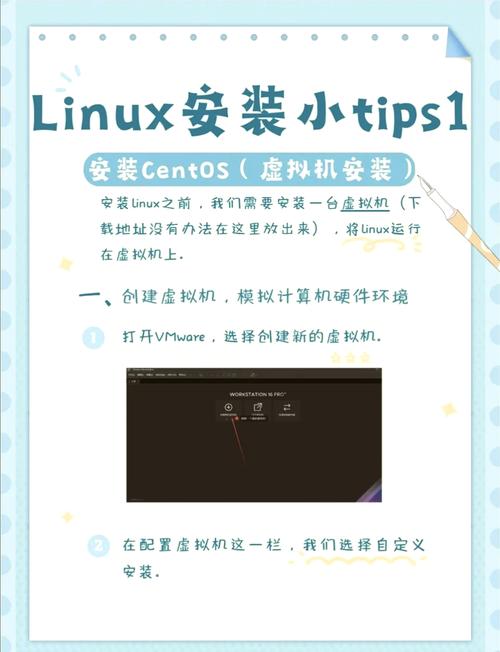
Linux系统作为一种开源、免费的操作系统,因其稳定性和安全性被广泛应用于服务器、桌面等领域。本文将为您详细介绍Linux系统的下载与安装过程。
一、选择Linux发行版
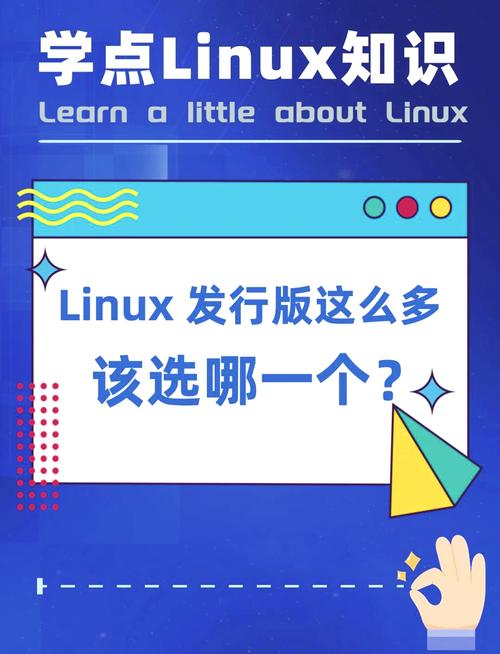
Ubuntu:适合初学者,界面友好,社区支持强大。
CentOS:适合服务器使用,稳定性高,社区支持良好。
Debian:历史悠久,稳定性高,适合对系统有较高要求的用户。
Fedora:适合开发者和爱好者,更新速度快,功能丰富。
二、下载Linux系统镜像

官方网站下载:访问Linux发行版的官方网站,找到下载页面,选择合适的版本进行下载。
镜像站点下载:国内一些镜像站点如阿里云、华为云等提供了丰富的Linux系统镜像资源,可以方便地下载。
第三方软件下载:一些第三方软件如迅雷、IDM等也提供了Linux系统镜像的下载功能。
三、制作启动U盘

Windows系统下使用Rufus:下载Rufus软件,将ISO镜像文件拖拽到软件界面,选择U盘,点击“开始”按钮即可。
MacOS系统下使用Unetbootin:下载Unetbootin软件,选择ISO镜像文件,选择U盘,点击“OK”按钮即可。
Linux系统下使用dd命令:打开终端,输入以下命令(替换为您的ISO镜像文件路径和U盘设备名):
sudo dd if=/path/to/iso_file.iso of=/dev/sdX bs=4M status=progress
四、安装Linux系统
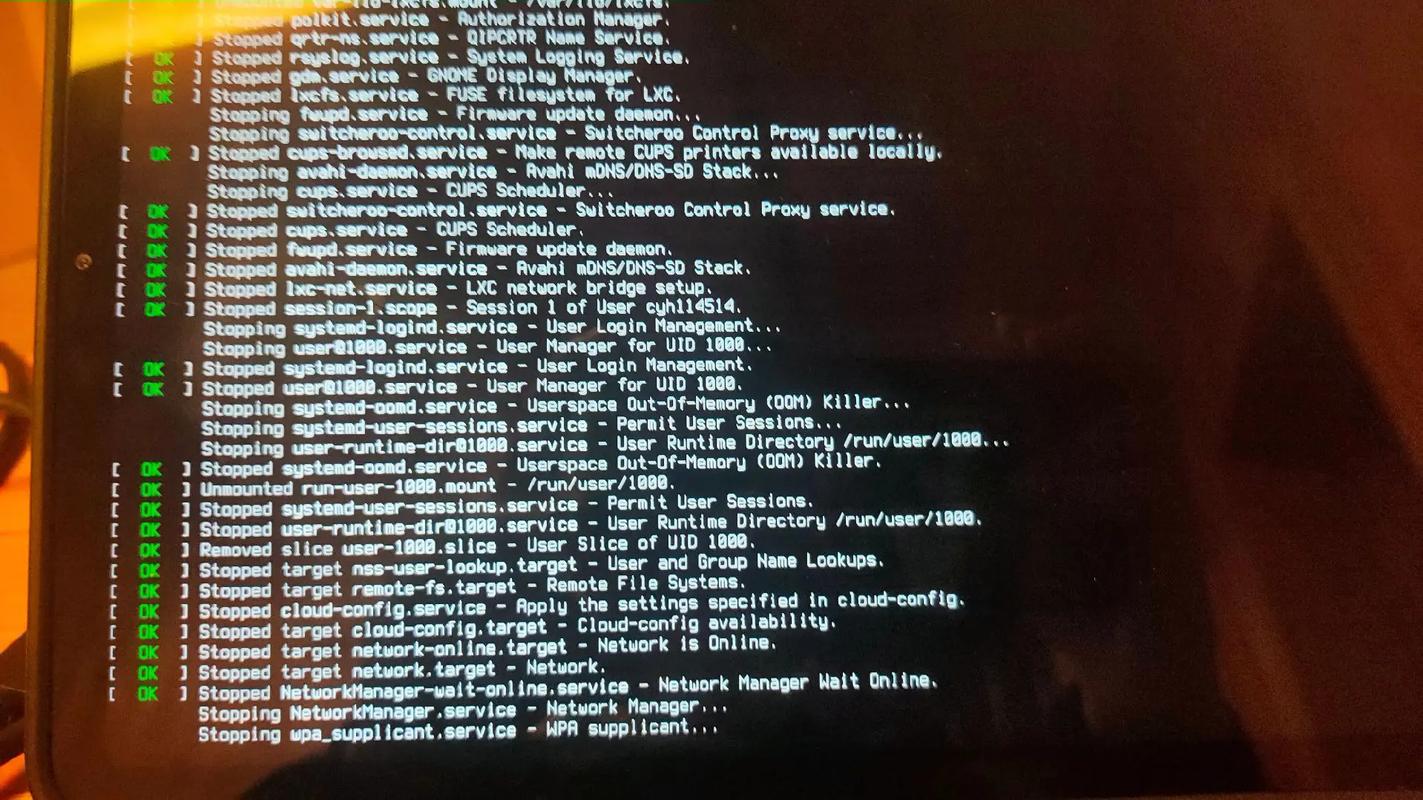
将制作好的启动U盘插入电脑,重启电脑并进入BIOS设置,将启动顺序设置为从U盘启动。重启电脑后,进入Linux系统安装界面,按照以下步骤进行安装:
选择安装语言和键盘布局。
选择安装类型,如“安装Ubuntu”或“升级现有操作系统”。
选择分区方案,如“使用整个磁盘”或“手动分区”。
创建用户名和密码。
等待安装完成,重启电脑。
通过以上步骤,您就可以成功下载和安装Linux系统了。在安装过程中,请确保遵循官方教程和提示,以免出现意外情况。祝您安装顺利!









